
2 métodos sencillos que le muestran cómo sincronizar el iPhone con iTunes

¿Te preguntas cómo sincronizar el iPhone con iTunes? iTunes de Apple ofrece una forma oficial de sincronizar los datos del iPhone para hacer copias de seguridad o compartir contenidos entre diferentes dispositivos iOS . Si está buscando la solución para sincronizar los datos del iPhone con iTunes, puede consultar esta guía para alcanzar su objetivo.
Método 1. Cómo sincronizar datos de iPhone con iTunes usando iTunes
Método 2. Cómo transferir datos de iPhone a iTunes sin iTunes
iTunes permite a los usuarios compartir diferentes contenidos en iTunes desde iPhone 14/13/12/11/X/8 Plus/8/7 Plus/7/7/6s Plus/6s/SE y todos los demás modelos iOS , incluidos álbumes, canciones, películas, programas de televisión, libros, listas de reproducción, tonos de llamada, recordatorios, etc. En esta parte, aprenderá cómo usar iTunes para sincronizar archivos de iPhone con iTunes.
Aquí está la guía:
Paso 1. Encienda su iPhone y vaya a "Configuración" > "General" > "Restricciones", luego desactive las "Compras dentro de la aplicación" para deshabilitar la función de sincronización automática. De lo contrario, lo limitará a compartir los contenidos que haya descargado manualmente en este iPhone a la biblioteca de iTunes.
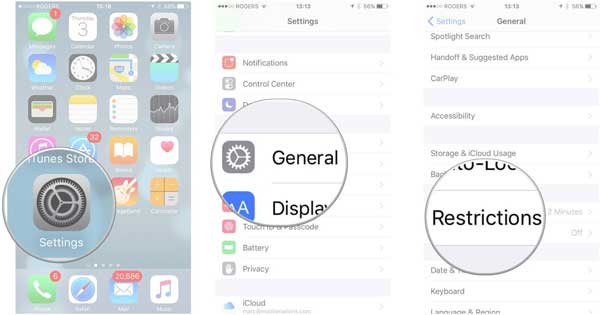
Paso 2. Conecte el iPhone a su computadora con un cable USB y ejecute la última versión de iTunes en la PC. Si es la primera vez que vincula su iPhone a esta computadora, iTunes le preguntará si desea sincronizar su iPhone con la biblioteca de iTunes en la ventana emergente o no. Simplemente seleccione "No" a menos que desee sincronizar todos los datos de su iPhone con iTunes en este momento.
Paso 3. Seleccione una opción de sincronización diferente para su iPhone en la sección "Opción" según sus necesidades, que incluye "Sincronizar automáticamente cuando este iPhone está conectado", "Sincronizar con este iPhone a través de Wi-Fi", "Sincronizar solo canciones y videos verificados", "Preferir videos de definición estándar", etc.
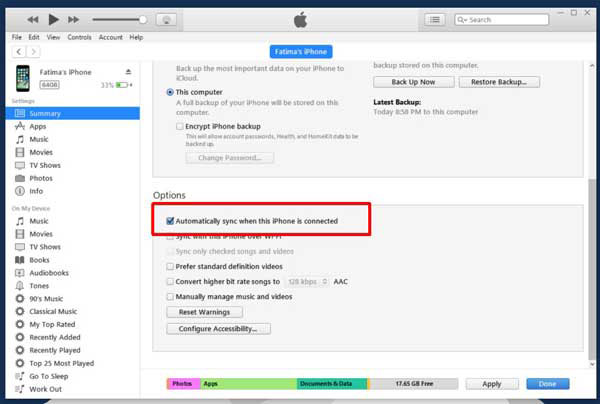
Paso 4. Después de eso, puede configurar la configuración de sincronización para contenidos específicos presionando pestañas como "Música", "Películas", "Podcasts", etc. en el panel izquierdo para que aparezcan más opciones.
Por ejemplo, presione "Música" para obtener una nueva ventana en el panel derecho donde puede seleccionar diferentes opciones como "Sincronizar música", "Toda la biblioteca de música" y "Listas de reproducción, artistas, álbumes y géneros seleccionados", etc., según sus necesidades, luego haga clic en el botón "Aplicar" para finalizar la operación.

Ver también: ¿Cómo restaurar el historial de llamadas de iPhone desde iTunes?
También puede compartir fácilmente el contenido del iPhone con la biblioteca de iTunes sin usar iTunes, además, puede seleccionar libremente elementos específicos que desee transferir del iPhone a iTunes sin problemas.
Siempre que tenga a mano la herramienta profesional de transferencia de datos de iPhone a iTunes, puede transferir fácilmente diferentes archivos desde iPhone / iPad / iPod a iTunes, incluida música, notas de voz, películas, programas de televisión, iTunes U, listas de reproducción, libros, audiolibros, etc.
Aquí está la guía para sincronizar el iPhone con iTunes sin iTunes:
Paso 1. Descargue e instale el programa recomendado en su computadora y ejecútelo. Este software detectará los archivos en el iPhone conectado inmediatamente y los mostrará en diferentes categorías en la interfaz.

Paso 2. Luego, puede visitar diferentes carpetas de archivos para seleccionar los elementos deseados y hacer clic en "Exportar a" > botón "Exportar a la biblioteca de iTunes" para sincronizar los datos del iPhone con iTunes de inmediato.
Por ejemplo, haga clic en "Medios" > opción "Música" para obtener una vista previa de todos los archivos de música en el panel derecho. Luego marque la canción que desea transferir a iTunes y presione "Exportar a" > botón "Exportar a la biblioteca de iTunes" en la ventana superior para comenzar a sincronizar los archivos de música seleccionados con la biblioteca de iTunes a la vez.

¿Cómo sincronizar el iPhone con iTunes? Este es un problema muy común. Puedes aprender los pasos sobre cómo compartir contenido de iPhone en iTunes en este artículo. Además, si no desea usar iTunes para hacer una copia de seguridad del contenido del iPhone, también puede encontrar la respuesta en este artículo. Ve y pruébalo tú mismo.
Artículos relacionados:
¿Cómo transferir música del iPhone a la computadora de manera efectiva? (4 consejos)
[Resuelto] ¿Cómo transferir música de CD a iPhone 14/13/12/11/X/8/7 fácilmente?
¿Cómo poner música en el iPod sin iTunes? (4 formas efectivas)
Sincroniza las listas de reproducción del iPhone con Mac sin iTunes





